Как вставить видео с YouTube в презентацию, сделанную в Power Point (Office 2013)
Видео — один из самых прекрасных способов донести необходимую информацию до слушателя. Оно легко воспринимается, а докладчику достаточно только найти нужный видеоролик на YouTube и вставить его в презентацию. О том, как добавить видео в презентацию в Power Point-2013, мы расскажем в этом посте.
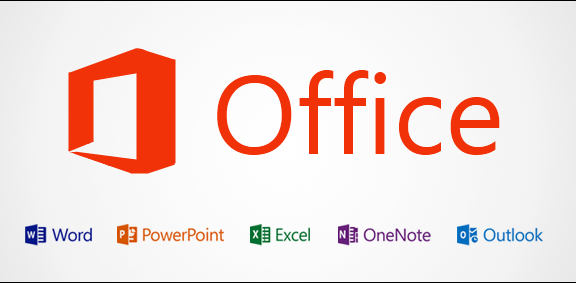
В Power Point открываем вкладку «Вставка».
Выбираем «Видео» —> «Видео из Интернета».
Если вы в первый раз вставляете видео с YouTube, то вам необходимо добавить его в качестве поставщика контента, кликнув на иконку в левой нижней части экрана.
После добавления YouTube, вы сможете задать ключевые слова для поиска видео.
Затем выбираем видеоролик из найденного материала и нажимаем кнопку «Вставить».
Вот и всё, не забудьте выровнять видео так, чтобы оно органично смотрелось в вашей презентации, и помните, что при таком методе вставки видеоролика, вам понадобится хороший Интернет во время выступления, потому что видео будет транслироваться из Интернета.




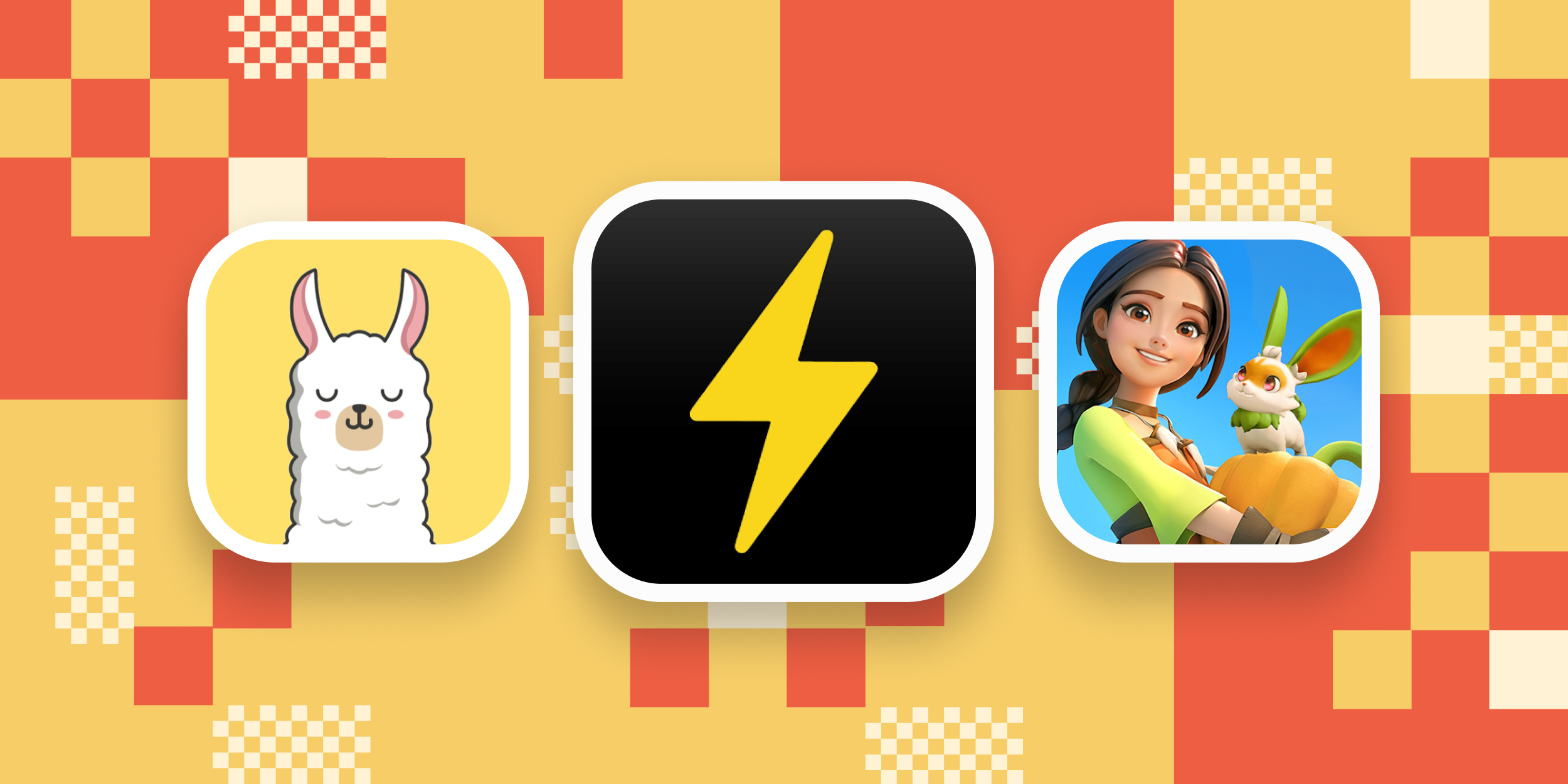
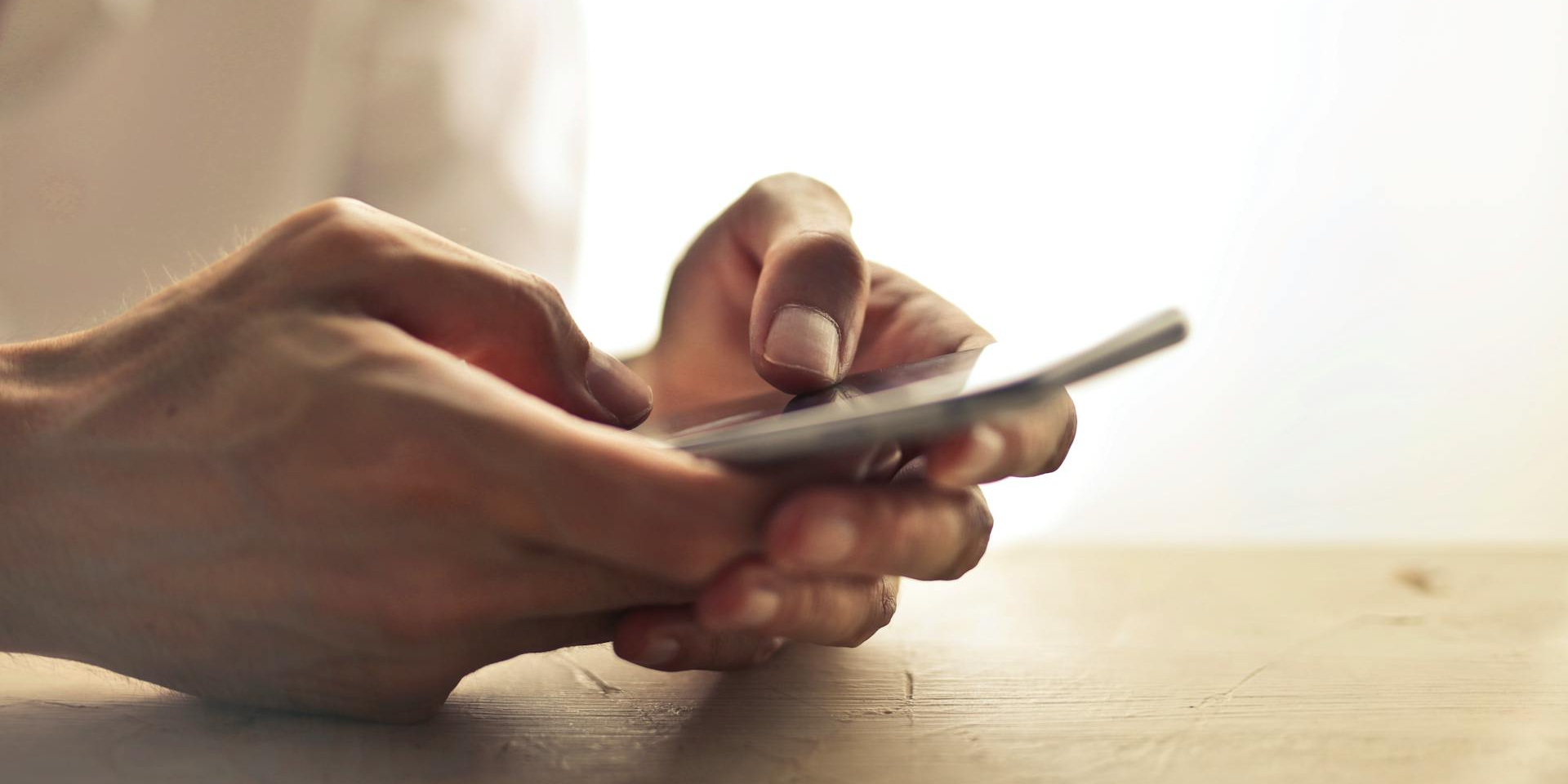





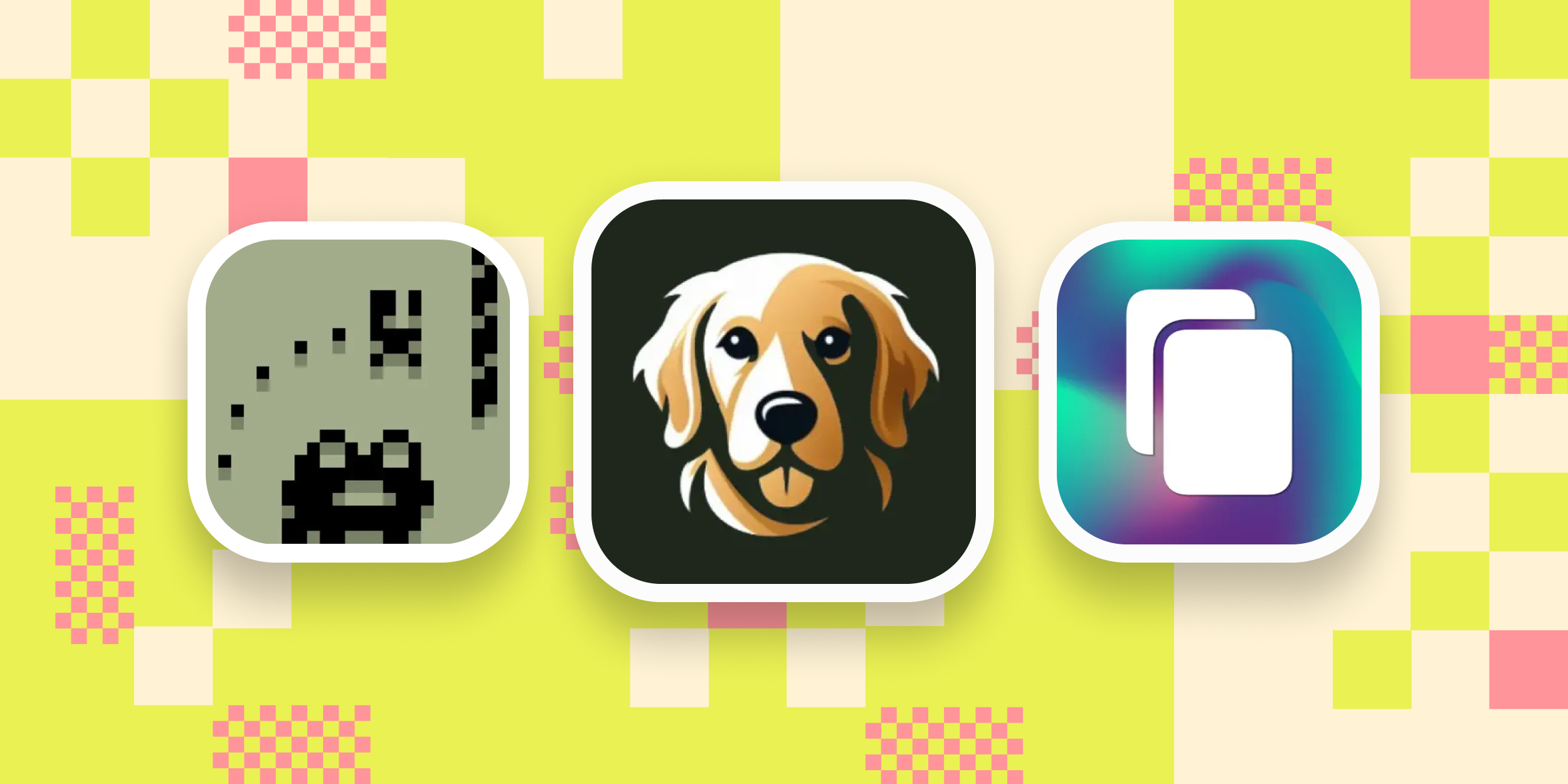
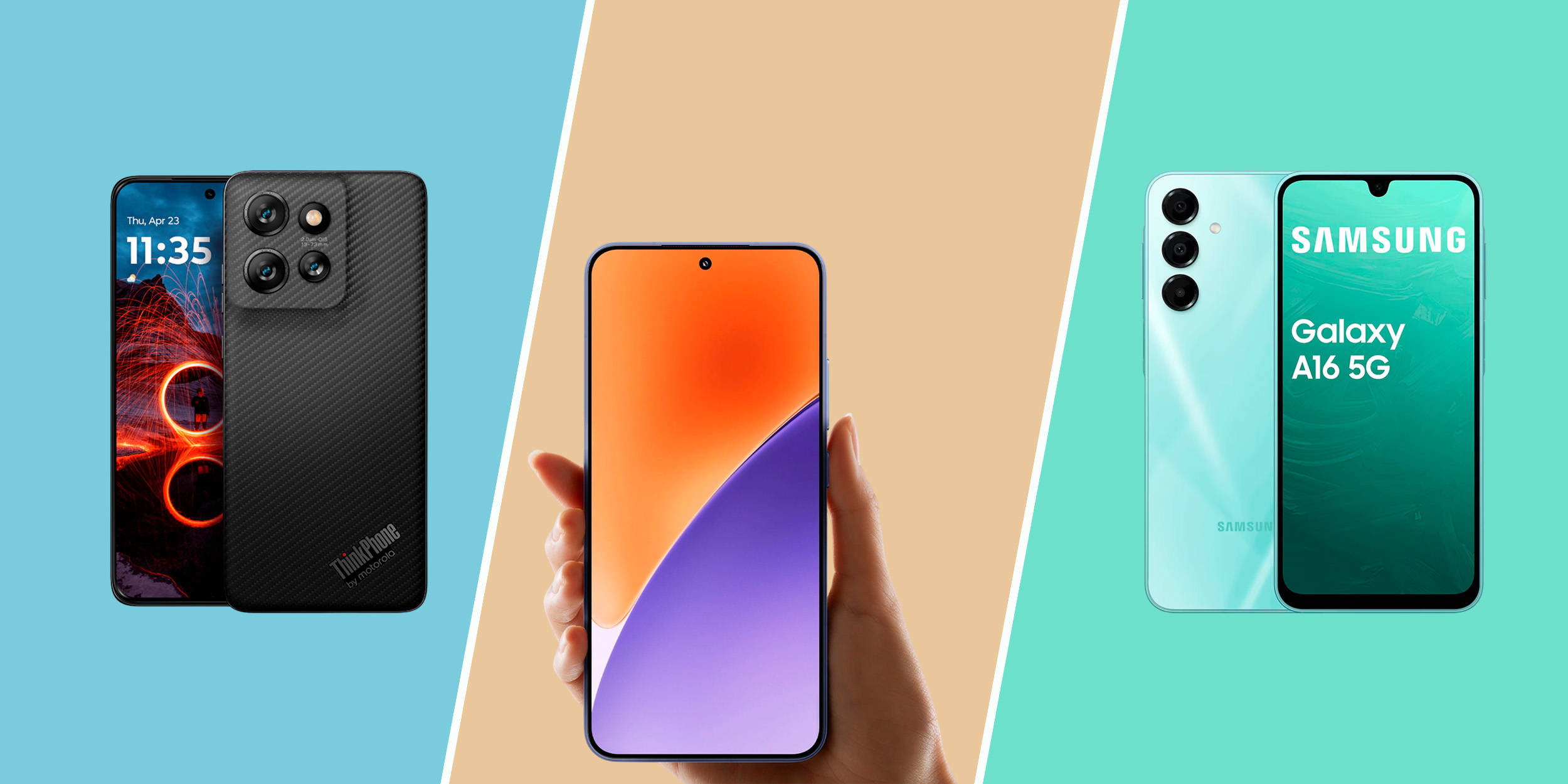



Лучшие предложения
Надо брать: пусковое устройство Baseus со скидкой 47%
10 тёплых платьев, чтобы выглядеть стильно даже зимой
10 недорогих наборов LEGO, которые порадуют детей и взрослых
Находки AliExpress: 20 самых популярных товаров октября
10 полезных товаров дешевле 500 рублей
Распродажа популярных китайских брендов на AliExpress: 10 товаров, которые стоить купить
Отборные скидки: выгодные предложения от AliExpress, «Ситилинка» и других магазинов
10 практичных и недорогих тумб под телевизор
Обзор TECNO CAMON 30 Pro 5G — смартфона с хорошей камерой и экраном 144 Гц
Как выбрасывать мусор правильно. 6 советов для тех, кто никак не может начать сортировать отходы
Обзор TECNO CAMON 30S Pro — доступного камерофона с беспроводной зарядкой на магнитах
Обзор Realme 13+ 5G — смартфона с отличным экраном и мощным процессором